Windows 10 seuraa sovelluksen/prosessin energiankäyttötietoja käyttämällä akkukäyttöisten laitteiden Energy Estimation Engine (E3) -palvelua. Voit tarkastella E3-perustietoja Windows 10:n Akun asetukset -sivulla.
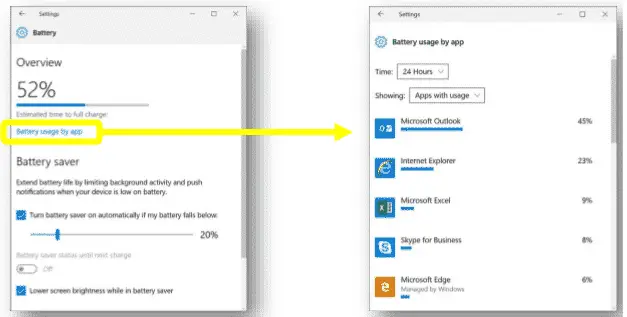
Yksityiskohtainen energiankäyttöraportti käyttämällä E3 Dump
Kattavan raportin saamiseksi täydellinen E3-vedos voidaan luoda PowerCfg.exe-ohjelmalla Windows 10:ssä. Se käyttää lähteenä System Resource Usage Monitor (SRUM) -tietokantaa, jossa säilytetään kaikki energianarviointitiedot. Seuraava komentorivi, kun se suoritetaan kohdasta a korotettu komentokehote, tyhjentäisi E3-tiedot srumutil.csv-nimiseen tiedostoon nykyisessä hakemistossa.
powercfg /srumutil
PowerCfg.exe /srumutil – Valinnaiset argumentit
Valinnaisesti voit määrittää tulostiedoston nimen ja tiedostomuodon (CSV tai XML).
POWERCFG /SRUMUTIL [/OUTPUT ] [/XML | /CSV] Kuvaus: Tyhjentää koko SRUM DB: n energianarviointipalvelua varten XML- tai CSV-muotoinen parametriluettelo: /OUTPUT Määritä polku ja tiedostonimi SRUM-tietojen tallentamiseen CSV- tai XML-muodossa tiedosto. /XML Muotoile raporttitiedosto XML-muotoon. /CSV Muotoile raporttitiedosto CSV-muotoon. Esimerkkejä: POWERCFG /SRUMUTIL /OUTPUT "srumdbout.xml" /XMLRaportti (.CSV) voidaan avata Excelillä, josta voit tarkistaa prosessorin energiankäytön, verkon energiankäytön (Millijoulea) ja muuta sovelluskohtaista tietoa, ei vain moderneja (UWP) sovelluksia vaan myös klassisia työpöytäohjelmia (Win32).
Yksi pieni pyyntö: Jos pidit tästä viestistä, jaa tämä?
Yksi "pieni" jakaminen sinulta auttaisi todella paljon tämän blogin kasvussa. Muutamia hienoja ehdotuksia:- Kiinnittää sen!
- Jaa se suosikkiblogiisi + Facebookiin, Redditiin
- Twiittaa se!